すべての配列オブジェクトを作成することろまで終了しました。次は、これらをブール演算で使用して、タワーの輪郭を定義しましょう。
レッスンの準備:
- 前のレッスンのシーンを引き続き使用するか、 \modeling\highrise\building2_floors.max を開きます。
上層階に詳細を追加する:
- パース ビューポートがまだ最大化されていない場合、
 最大化します。
最大化します。
- Box001 オブジェクトを選択し、[名前](Name)ロールアウトで名前を Tower に変更します。
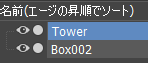
 [作成](Create)パネルで
[作成](Create)パネルで  ([ジオメトリ](Geometry))をアクティブにし、ドロップダウン リストから[合成オブジェクト](Compound Objects)を選択します。
([ジオメトリ](Geometry))をアクティブにし、ドロップダウン リストから[合成オブジェクト](Compound Objects)を選択します。
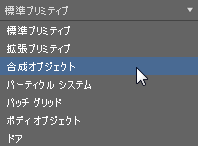
- [オブジェクト タイプ](Object Type)ロールアウトで、[ProBoolean]をクリックしてアクティブにします。
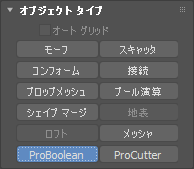
- [パラメータ](Parameters)ロールアウト
 [演算](Operation)領域で、[差](Subtraction)が選択されていない場合はこれを選択します。
[演算](Operation)領域で、[差](Subtraction)が選択されていない場合はこれを選択します。
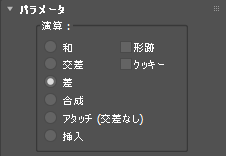
- [ブール演算をピック](Pick Boolean)ロールアウトで[選択開始](Start Picking)をクリックし、タワーの一番上の大きい配列ボックスをクリックします。
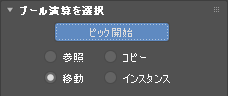
このブール演算の差により、配列ボックスと Tower オブジェクトが共有する領域が減算されます。
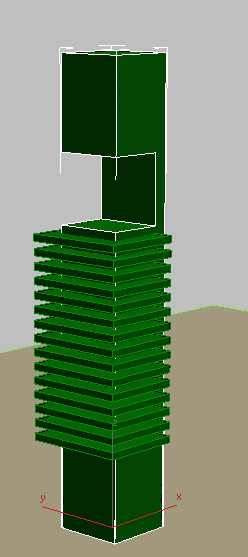
ここで作成した隙間には後でデザイン要素を追加します。
- [H] を押して、[オブジェクトを選択](Pick Object)ダイアログ ボックスを表示します。リストで Box オブジェクトをすべて選択し、[選択](Pick)をクリックします。
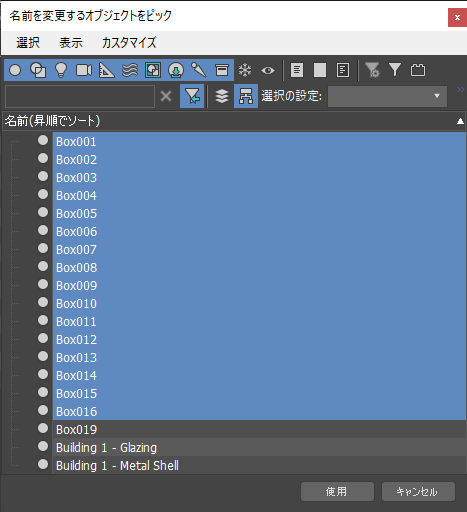
この差演算により、選択された配列ボックスすべてに隙間が作成されます。
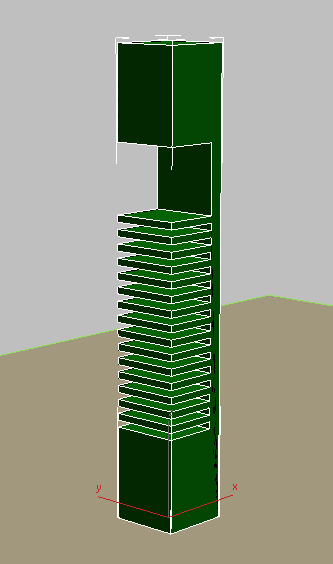
- [ブール演算を選択](Pick Boolean)ロールアウトで、[選択開始](Start Picking)ボタンを再度クリックしてオフにし、選択モードを終了します。
次に、差ブール演算で作成した最初の 15 階部分に、はめ込みガラスを追加する必要があります。
はめ込みガラスを各階に追加する:
 [作成](Create)パネルで
[作成](Create)パネルで  ([ジオメトリ](Geometry))をアクティブにし、ドロップダウン リストから[標準プリミティブ](Standard Primitives)を選択します。[オブジェクト タイプ](Object Type)ロールアウトで、[ボックス](Box)をクリックしてアクティブにします。
([ジオメトリ](Geometry))をアクティブにし、ドロップダウン リストから[標準プリミティブ](Standard Primitives)を選択します。[オブジェクト タイプ](Object Type)ロールアウトで、[ボックス](Box)をクリックしてアクティブにします。
-
 パース ビューポートを最小化し、トップ ビューポートをアクティブにして、タワー内でボックスをドラッグします。現時点では、寸法の正確さは重要ではありません。
パース ビューポートを最小化し、トップ ビューポートをアクティブにして、タワー内でボックスをドラッグします。現時点では、寸法の正確さは重要ではありません。
 ([位置合わせ](Align))をクリックし、Tower オブジェクトをクリックして[選択の位置合わせ](Align Selection)ダイアログ ボックスを表示します。
([位置合わせ](Align))をクリックし、Tower オブジェクトをクリックして[選択の位置合わせ](Align Selection)ダイアログ ボックスを表示します。
- [位置合わせ](Align Position)領域で、[X 位置](X Position)と[Y 位置](Y Position)にチェック マークを付け、[現在のオブジェクト](Current Object)と[ターゲット オブジェクト](Target Object)の両方の[中心](Center)を選択します。
これにより、次の図のように、先ほど作成したボックスが Tower オブジェクトの中心に位置合わせされます。
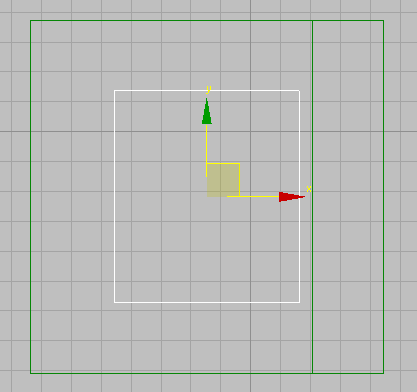
- [OK]をクリックして、[選択の位置合わせ](Align Selection)ダイアログ ボックスを閉じます。
 [修正](Modify)パネル
[修正](Modify)パネル  [パラメータ](Parameters)ロールアウトで、ボックスの寸法を以下のように設定します。
[パラメータ](Parameters)ロールアウトで、ボックスの寸法を以下のように設定します。
- [長さ](Length) = 28.0m
- [幅](Width) = 28.0m
- [高さ](Height) = 128.0m
これにより、タワーの外側の壁から、2 メートル、インセットされたボックス オブジェクトが作成されます。高さは、タワーの上部にある隙間の少し下になります。
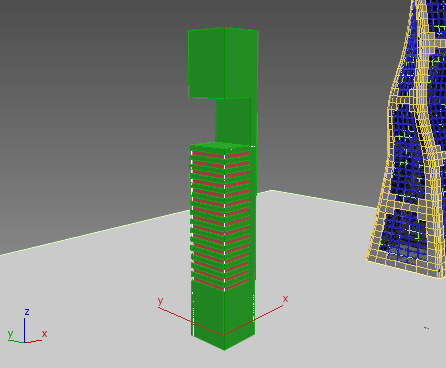
次のブール演算では、新しく作成したボックス オブジェクトを Tower オブジェクトに合成します。
-
Tower オブジェクトを
 選択し、[パラメータ](Parameters)ロールアウト
選択し、[パラメータ](Parameters)ロールアウト  [演算](Operation)領域で[和](Union)を選択します。
[演算](Operation)領域で[和](Union)を選択します。
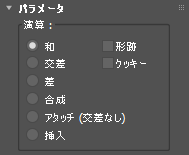
- [ブール演算をピック](Pick Boolean)ロールアウトで、[選択開始](Start Picking)をクリックし、先ほど作成したボックスをクリックします。これで、ボックスは Tower オブジェクトに組み込まれました。
- [選択開始](Start Picking)ボタンを再度クリックしてオフにします。
作業を保存する:
- シーンに my_building2_floors.max と名前を付けて保存します。